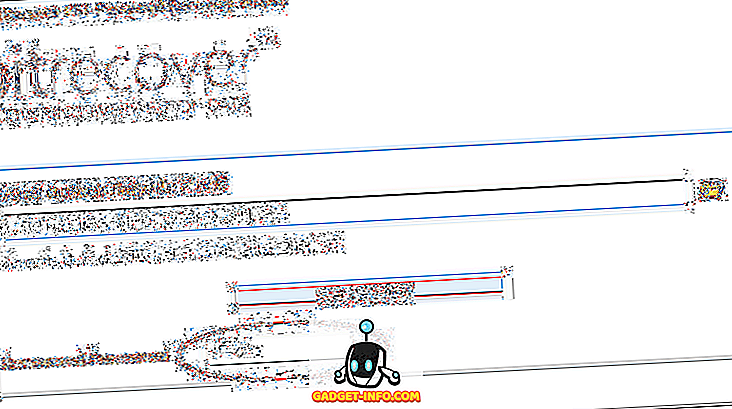Systém Windows 10 byl z velké části úspěšný od vydání. To však neznamená, že by neměl svůj problém. Nyní, když dostáváme velké aktualizace dvakrát ročně z Redmondu, zdá se, že na cestě budou nevyhnutelné závady.
Nedávno jsem upgradoval stroj Windows 10 pro klienta a rychle jsem si uvědomil, že je něco špatně, když jsem klikl na tlačítko Start. Z nějakého zvláštního důvodu chybělo několik výchozích aplikací systému Windows. To zahrnovalo novinky a počasí. Myslel jsem, že půjdu do Microsoft Store a stáhnu si je znovu, ale Store mi dal chyby.
V tomto článku budu mluvit o několika způsobech, jak můžete obnovit systém Windows, aby se výchozí aplikace vrátily.
Windows PowerShell
První metoda, kterou bych navrhl, je použít Windows PowerShell k obnovení výchozích aplikací systému Windows. Nejdříve otevřete zvýšené okno PowerShell kliknutím na Start, zadáním powerhell a následným kliknutím na něj pravým tlačítkem myši a výběrem Run as Administrator .

Nyní zkopírujte a vložte následující příkaz do okna:
Get-AppXPackage -AllUsers | Foreach {Add-AppxPackage -DisableDevelopmentMode -Register "$ ($ _. InstallLocation) AppXManifest.xml" -Verbose} Bude trvat nějakou dobu, než bude tento příkaz plně spuštěn, takže buďte trpěliví. Pokud se nic nestane po dlouhou dobu nebo se zobrazí chybová zpráva, zkuste restartovat počítač a dát mu další záběr.

Vytvořit nový účet
Pokud výše uvedená metoda nefungovala, pak další možností je vytvořit nový účet ve vašem systému. Pokud jste přihlášeni pomocí účtu společnosti Microsoft, může být vhodné přepnout na místní účet a potom přepnout zpět na účet společnosti Microsoft a zjistit, zda tento problém vyřeší.
Do počítače můžete přidat další účet tak, že přejdete do aplikace Nastavení, kliknete na položku Účty a kliknete na položku Rodina a další osoby .

V dolní části klikněte na možnost Přidat jiného uživatele do tohoto počítače . Společnost Microsoft je opravdu otravná a bude se snažit přidat účet pomocí e-mailové adresy atd., Ale musíte kliknout na odkaz Nemám přihlašovací informace této osoby a poté přidat uživatele bez odkazu na účet společnosti Microsoft . Pak budete skutečně schopni vytvořit normální místní uživatelský účet!
Budete muset ručně přenést všechna data ze starého účtu na nový, ale je lepší než resetovat systém Windows 10, což je jediná další možnost uvedená níže.
Resetujte počítač Windows 10
Pokud chybí vaše výchozí aplikace, jako je Microsoft Edge, Microsoft Store, Mail, Kalendář, atd., A nic pro vás nefungovalo, pak je jedinou možností v tomto okamžiku úplný reset. Můžete to udělat nastavením Nastavení, Aktualizace a zabezpečení a kliknutím na Obnovení .

Budete mít dvě možnosti při provádění resetu: buď si ponechte své osobní soubory nebo smažte vše a začněte od nuly. V obou případech budou odstraněny všechny aplikace třetích stran. Po resetu budete muset znovu nainstalovat všechny programy. Užívat si!